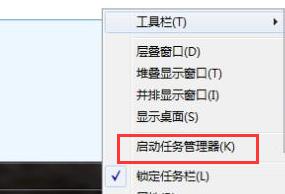电脑的任务管理器在哪里找 如何打开任务管理器
时间:2024-05-05作者:bianji
电脑上任务管理器应该是大家使用到最多的功能了吧,使用任务管理器可以对运行中的程序进行管理,同时还可以了解电脑的使用情况,不过还有些小伙伴不知道电脑的任务管理器在哪里找,现在小编就为大家带来电脑任务管理器的打开方法,大家赶紧来看看吧。

电脑的任务管理器在哪里找?
方法一、
1.首先可以在任务栏空白处右键,在弹出来的窗口中点击任务管理器即可打开。
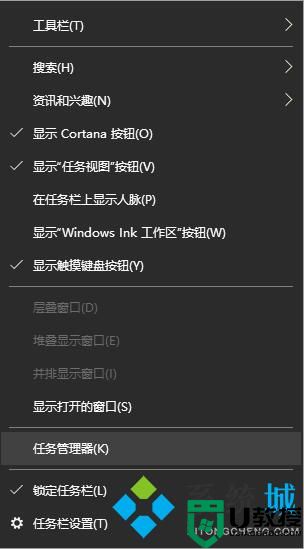
方法二、
1.首先就是我们用的最多的一种快捷键“Ctrl+Alt+Del”,然后选择“任务管理器”即可。
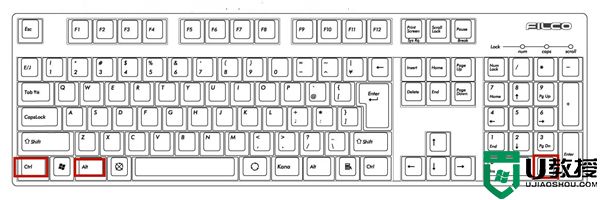
方法三、
1.接着是直接可以呼出任务管理器的快捷键,为“Ctrl+Shift+Esc”。
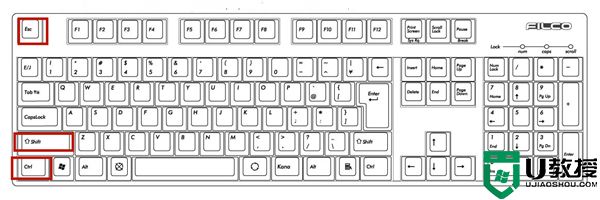
方法四、
1.最后一种就是通过命令快捷键来打开了,按下“win+R”键,输入“taskmgr”即可打开任务管理器。
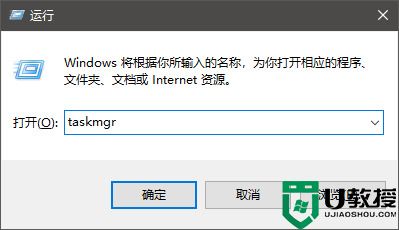
方法五、
1.打开开始菜单,并找到“windows系统”点击,在这里我们就可以找到任务管理器了。
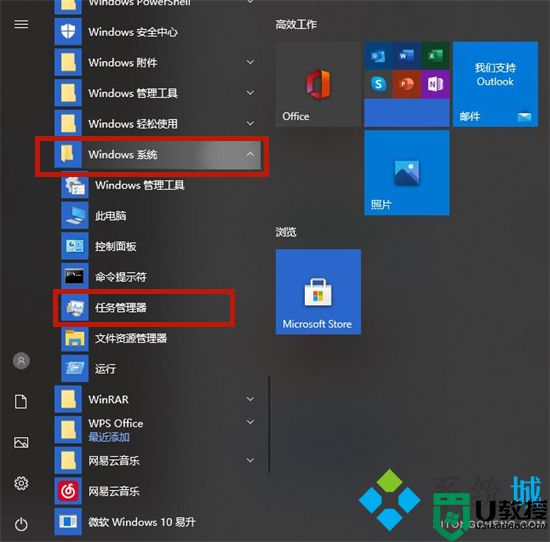
方法六、
1.我们还可以使用电脑搜索功能来搜索任务管理器。
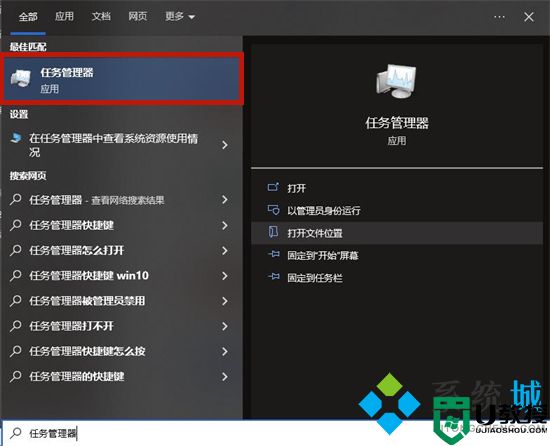
mac系统、
苹果mac系统打开任务管理器的快捷键为“Command+Alt+Esc”。
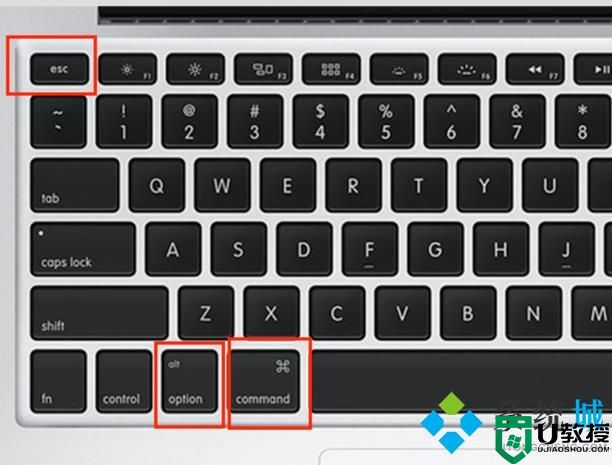
以上就是小编为大家带来的打开任务管理器的方法了,希望能帮助大家解决问题。